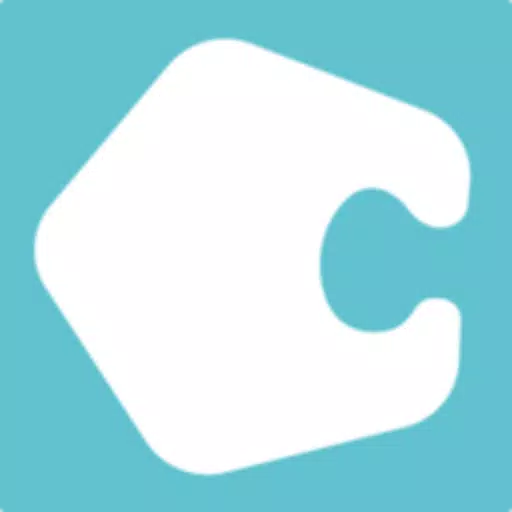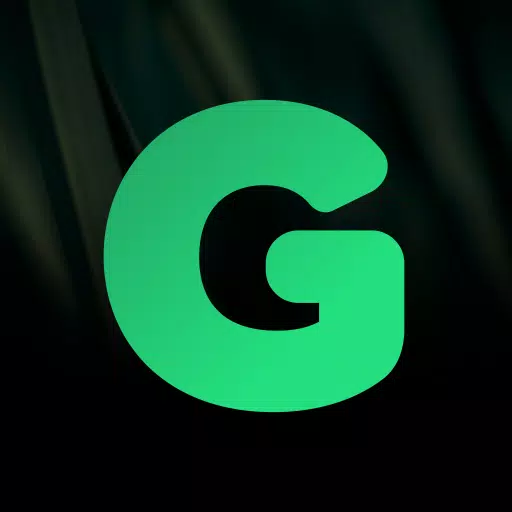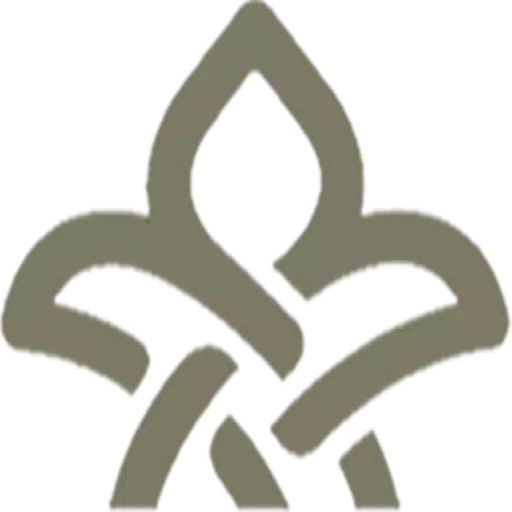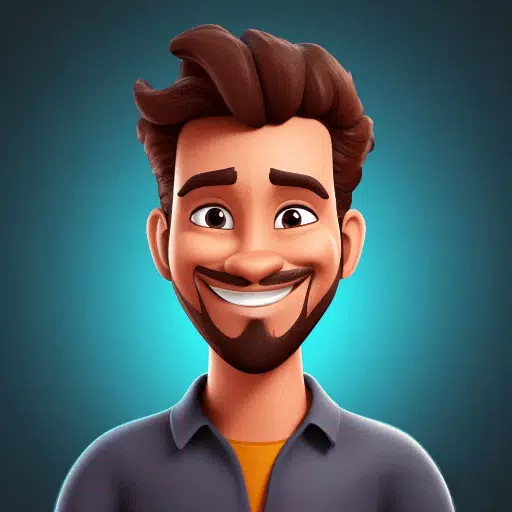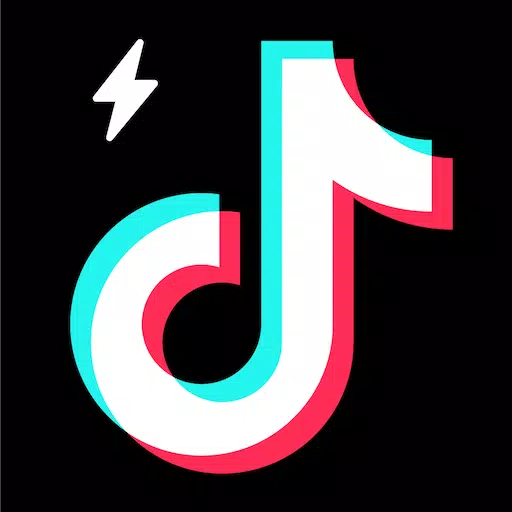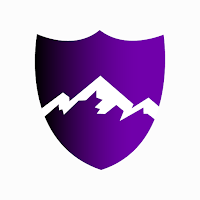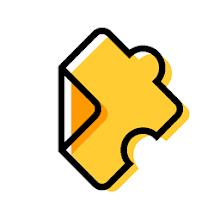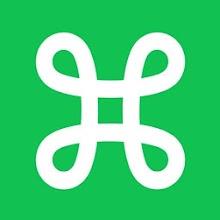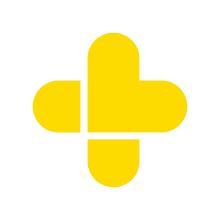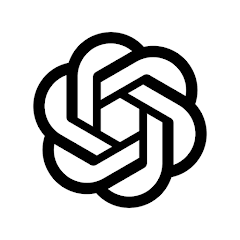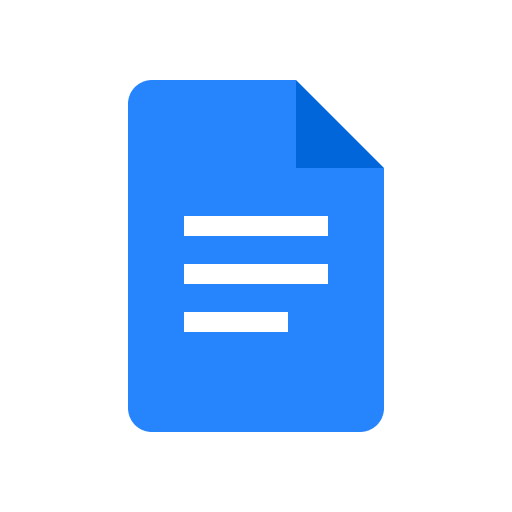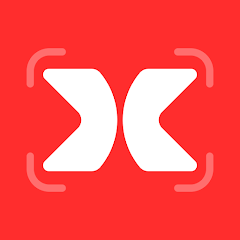Maison > Applications >Samsung Smart Switch Mobile
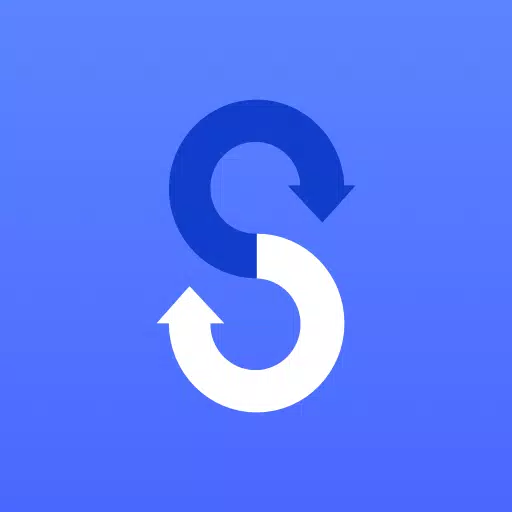
Le transfert de tout de votre ancien téléphone vers votre nouvel appareil Samsung Galaxy est transparent avec l'application mobile Samsung Smart Switch. Cet outil puissant est conçu pour rendre votre transition vers un nouveau téléphone de galaxie aussi fluide que possible, garantissant que vous ne perdez aucune de vos données précieuses.
Caractéristiques:
- Transférer tout votre contenu de votre ancien téléphone vers votre nouvel appareil Galaxy sans effort.
- Compatible avec une large gamme d'appareils, y compris iOS, Android et PC, ce qui le rend polyvalent pour tous les utilisateurs.
- Offre plusieurs méthodes de transfert pour répondre à vos préférences et besoins.
- Téléchargement gratuit et convivial, garantissant que vous pouvez commencer sans tracas.
• Si vous rencontrez des problèmes de téléchargement via le Google Play Store, suivez ces étapes:
- Redémarrez votre téléphone et accédez à Paramètres → Applications → Google Play Store → Clacer Cache et données → Ensuite, essayez de télécharger à nouveau.
▣ Avec Samsung Smart Switch, vous avez la liberté de déplacer vos contacts, musique, photos, calendrier, messages texte, paramètres de l'appareil, et plus encore sur votre nouvel appareil Galaxy. De plus, Smart Switch ™ vous aide à trouver vos applications préférées ou à en suggérer des similaires sur Google Play ™, en améliorant votre nouvelle expérience de l'appareil.
▣ Qui peut transférer?
- Propriétaires d'Android ™:
- Transfert sans fil: Android 4.0 ou supérieur
- Les transferts sans fil d'un périphérique Android compatible à un appareil Galaxy: Android 4.0 ou supérieur (notez que les appareils non samsung avec des versions Android inférieure à 6.0 ne peuvent se connecter qu'avec des appareils Galaxy qui prennent en charge un AP mobile.)
- Transfert câblé: Android 4.3 ou plus, câble de chargeur et un connecteur USB
- Propriétaires iOS ™: choisissez la méthode qui vous convient le mieux:
- Transfert câblé de votre appareil iOS vers votre galaxie: iOS 5.0 ou supérieur, câble de périphérique iOS (foudre ou 30 broches) et un connecteur USB
- Importation de iCloud ™: iOS 4.2.1 ou plus et ID Apple
- Transfert PC / Mac à l'aide du logiciel ITunes ™: Smart Switch PC / Mac - Get Begin http://www.samsung.com/smartswitch
- Propriétaires mobiles Windows ™:
- Transferts sans fil: Windows OS 10
* Remarque: Pour plus d'informations et des instructions étape par étape, visitez http://www.samsung.com/smartswitch
▣ Que peut être transféré?
- Contacts, calendrier (contenu de l'appareil uniquement), messages, photos, musique (contenu sans DRM, non pris en charge pour iCloud), vidéos (contenu sans DRM uniquement), journaux d'appels, mémos, alarmes, paramètres Wi-Fi, fonds d'écran, documents, données d'applications (appareils de galaxie uniquement) et dispositifs de maison (appareils de galaxie).
- Améliorez votre appareil Galaxy en M OS (Galaxy S6 ou supérieur) pour transférer les données de l'application et les dispositions domestiques.
▣ Quels appareils sont pris en charge?
- GALAXY: Appareils et tablettes mobiles Galaxy récents (de Galaxy S2).
- Autres appareils Android: HTC, LG, Sony, Huawei, Lenovo, Motorola, Pantech, Panasonic, Kyocera, NEC, Sharp, Fujitsu, Xiaomi, Vivo, Oppo, Coolpad (Dazenf2), Rim (privil (Pixel / Pixel2).
* Remarque: Pour Galaxy S2, les versions OL (GB / ICS) plus anciennes peuvent provoquer une incompatibilité. Si votre S2 ne fonctionne pas correctement, essayez après une mise à jour du micrologiciel.
* Remarque: En raison de problèmes de compatibilité, Smart Switch peut ne pas être instalable ou utilisable sur certains appareils.
- Pour transférer des données, les deux appareils doivent avoir au moins 500 Mo d'espace libre dans leur mémoire interne.
- Pour les connexions câblées, votre appareil doit prendre en charge l'option USB «transfert de fichiers multimédias (MTP)» pour permettre le transfert de contenu.
- Si vous avez un appareil non-Samsung qui se déconnecte fréquemment du réseau sans fil, accédez au Wi-Fi avancé sur votre appareil, désactivez les options «Wi-Fi Initialize» et «Débranchez le signal Wi-Fi faible» et réessayez. (Ces options peuvent ne pas être disponibles en fonction de votre fabricant d'appareils et de votre version du système d'exploitation.)
※ Autorisations d'application
Les autorisations suivantes sont requises pour le service d'application:
[Autorisation requise]
- Téléphone: utilisé pour confirmer votre numéro de téléphone.
- Journaux d'appel: utilisés pour transférer les données du journal des appels.
- Contacts: utilisés pour transférer les données des contacts.
- Calendrier: utilisé pour transférer les données du calendrier.
- SMS: utilisé pour transférer les données SMS.
- Stockage: utilisé pour enregistrer les fichiers nécessaires pour le transfert de données.
- Microphone: utilisé pour l'audio haute fréquence lors de la recherche de dispositifs de galaxie.
- Bluetooth: utilisé pour rechercher des appareils Galaxy à l'aide de Bluetooth.
- Emplacement: Utilisé pour se connecter aux appareils à l'aide du Wi-Fi Direct, ce qui rend votre emplacement à la disposition des appareils à proximité.
Si votre version logicielle système est inférieure à Android 6.0, veuillez mettre à jour le logiciel pour configurer les autorisations d'application. Les autorisations précédemment autorisées peuvent être réinitialisées dans le menu des applications dans les paramètres de l'appareil après une mise à jour logicielle.
9.5.03.0
24.3 MB
Android 4.0+
com.sec.android.easyMover